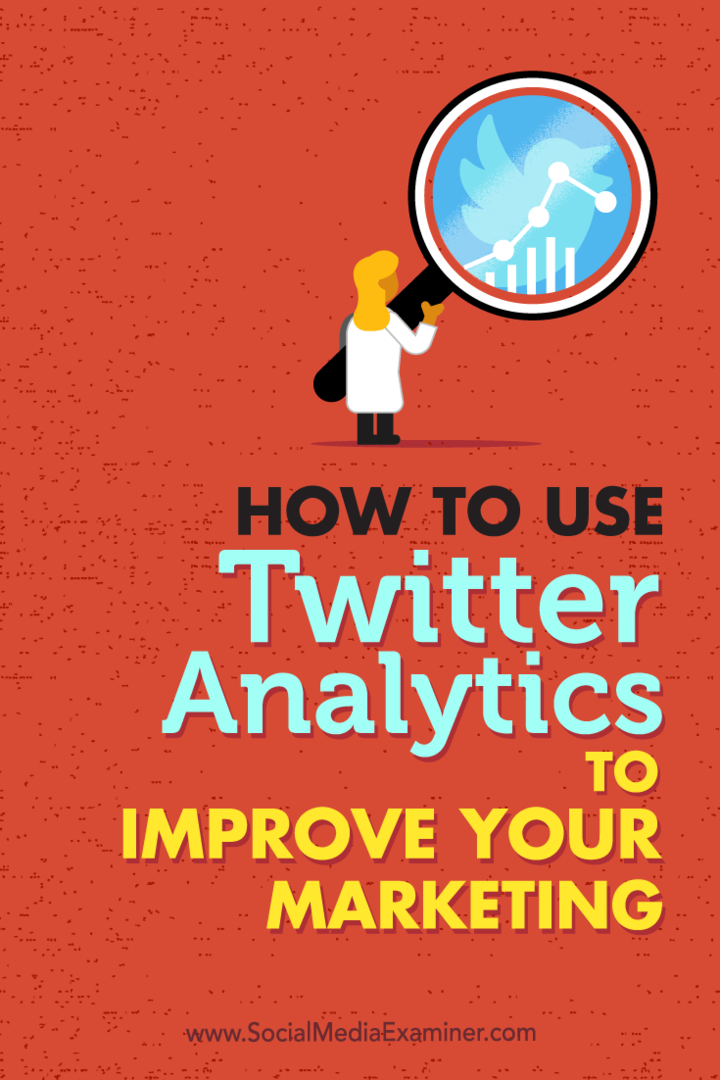IGTV: ce que les spécialistes du marketing doivent savoir: examinateur des médias sociaux
Instagram Igtv / / September 25, 2020
 Utilisez-vous la vidéo Instagram dans votre marketing?
Utilisez-vous la vidéo Instagram dans votre marketing?
Vous souhaitez utiliser IGTV pour diffuser des vidéos plus longues à votre public Instagram?
Dans cet article, vous allez découvrez ce qu'est l'IGTV d'Instagram et trouvez des conseils pour utiliser cette fonctionnalité dans votre marketing.
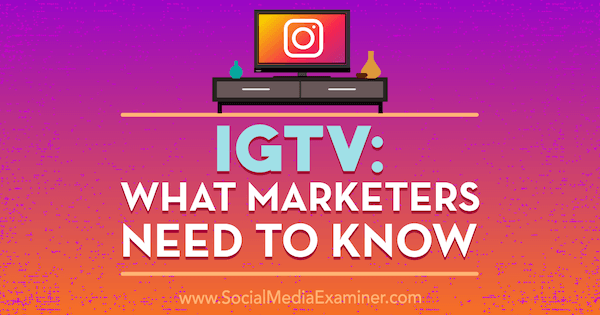
# 1: Configurez votre chaîne IGTV
L’un des aspects inhabituels de l’IGTV est qu’il prend en charge l’accès et les fonctionnalités du bureau. Vous pouvez donc configurer votre chaîne via un mobile ou un ordinateur de bureau.
Créez votre chaîne sur mobile
Pour configurer votre chaîne IGTV officielle via votre appareil mobile, téléchargez d'abord l'application gratuite IGTV (iOS et Android). L'application est distincte d'Instagram (bien que vous puissiez également accéder à IGTV directement via l'application Instagram).
Après l'avoir installé, ouvrez l'application IGTV et connectez votre Compte Instagram.
Ensuite, vous devez configurer votre chaîne. Appuyez sur votre photo de profil.
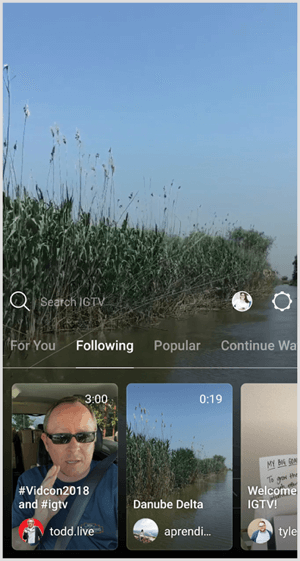
Puis sélectionnez l'option Créer un canal dans le menu contextuel.
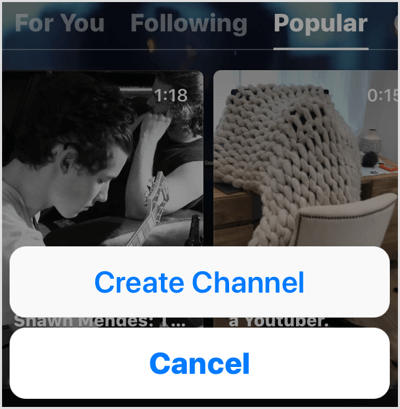
Maintenant suivez les instructions pour configurer votre chaîne.
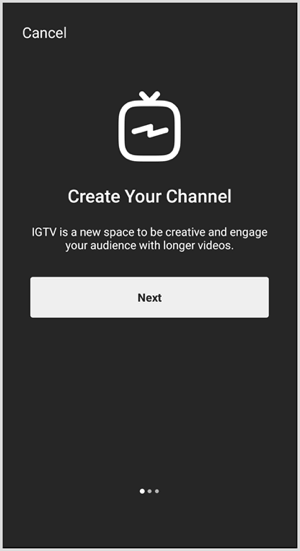
Une fois connecté, les informations de votre compte Instagram s'afficheront dans votre chaîne et vous serez invité à mettre en ligne une vidéo.
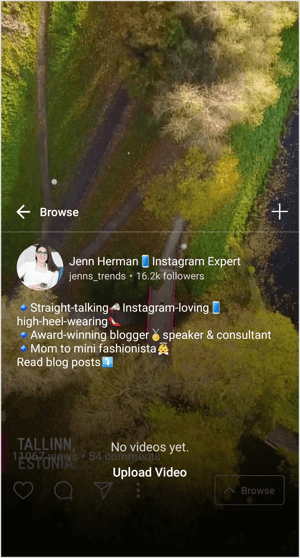
Créez votre chaîne sur un ordinateur
Pour configurer votre chaîne IGTV via votre ordinateur, procédez comme suit.
Connectez-vous à votre compte Instagram en allant sur Instagram.com et connectez-vous avec votre nom d'utilisateur et votre mot de passe.
Sous votre biographie, vous remarquerez des onglets pour les messages, IGTV et enregistrés. Ouvrez l'onglet IGTV et cliquez sur Commencer.
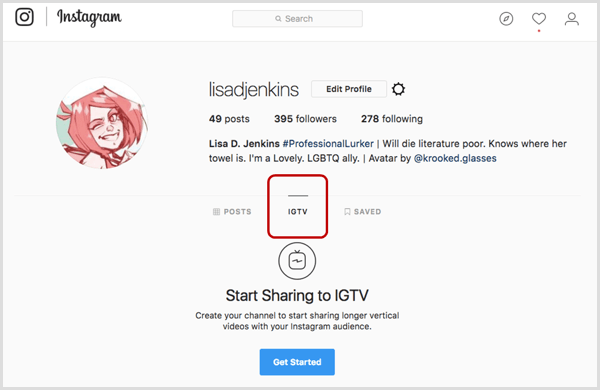
Suivez les invites et cliquez sur le bouton Créer une chaîne pour finaliser la configuration de votre compte.
# 2: Télécharger des vidéos sur IGTV
IGTV est une plate-forme uniquement vidéo et, malheureusement, vous ne pouvez pas enregistrer de vidéo directement dans l'application IGTV. Vous pouvez seulement télécharger des fichiers vidéo externes sur votre chaîne.
Vidéos doit être en mode vertical ou portrait. Le rapport de taille idéal est de 9:16, mais un rapport aussi proche du carré que 4: 5 est également pris en charge. Dans un rapport autre que 9:16, la vidéo ne remplira pas l'écran. Il n'y a aucune restriction sur le nombre de vidéos que vous pouvez mettre en ligne.
Une fois que vous avez mis en ligne une vidéo, elle est disponible pour tous vos abonnés Instagram existants. Vos abonnés actuels suivent automatiquement votre chaîne et ne peuvent se désabonner qu'en se désabonnant de votre compte Instagram. IGTV recommande également plusieurs vidéos à chaque utilisateur de l'application, augmentant ainsi vos chances de voir votre contenu distribué à de nouveaux abonnés qui s'intéressent à un contenu similaire au vôtre.
Télécharger une vidéo via un appareil mobile
Pour télécharger une vidéo sur IGTV, appuyez sur l'icône + au-dessus de vos informations bio. Faites défiler les vidéos disponibles dans votre liste de galeries pour choisissez la vidéo à télécharger sur votre chaîne.
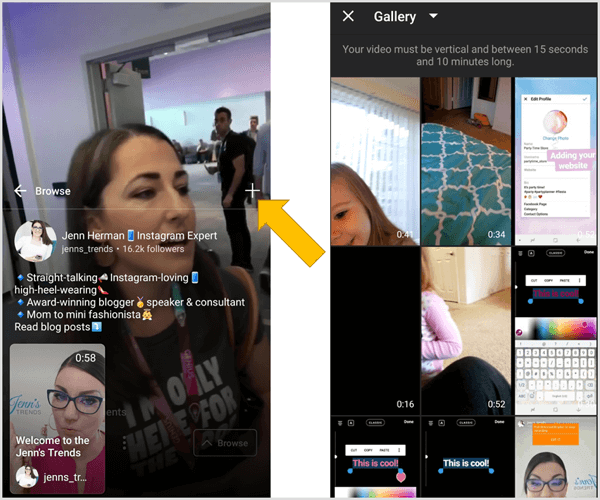
Il existe certaines restrictions lorsque vous mettez en ligne des vidéos via un appareil mobile:
- Les vidéos doivent durer au moins 15 secondes (ce qui signifie que vous ne pouvez pas mettre en ligne des vidéos individuelles à partir de vos histoires Instagram).
- Les vidéos ne peuvent pas dépasser 10 minutes (voir les instructions sur le bureau pour les exceptions à cette limite).
- Instagram en direct les vidéos enregistrées sur votre appareil (même si elles sont inférieures à 10 minutes) n'apparaissent pas dans la galerie de vidéos à mettre en ligne. Une solution de contournement consiste à enregistrer la vidéo en direct dans un autre dossier de votre appareil (par exemple, enregistrez-la dans votre dossier Google Photos).
Après avoir sélectionné la vidéo à mettre en ligne sur votre chaîne, modifier le titre, la description et l'image de couverture.
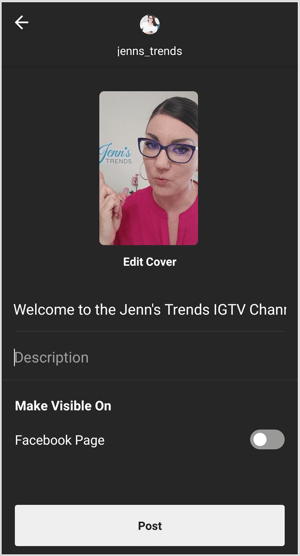
Donnez à votre vidéo un titre descriptif qui intriguera les spectateursdonc ils veulent regarder. Sachez que les titres sont coupés de la vignette à environ 20-25 caractères, donc garder le titre court ou inclure les informations les plus descriptives au début de votre titre.
Lorsque vous utilisez un appareil mobile, les titres et les descriptions des vidéos ne peuvent pas être modifiés après leur publication. Faites attention aux fautes de frappe et assurez-vous que toutes les informations que vous souhaitez partager sont incluses avant de publier. Les titres et les descriptions peuvent être modifiés via le site de bureau si nécessaire.
La plupart des images de couverture de vignettes par défaut ne sont pas idéales pour votre vidéo. Pour modifier votre photo de couverture, sélectionnez Modifier la couverture. À partir de l'écran contextuel, télécharger une image distincte pour la photo de couverture ou choisissez n'importe quelle image de la vidéo.
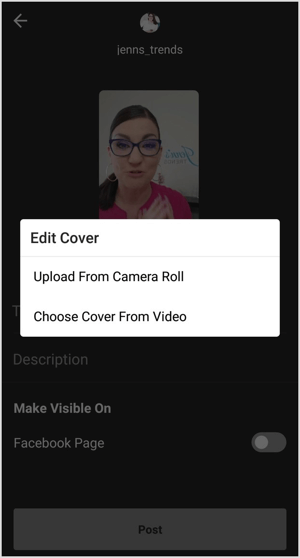
Lorsque vous avez terminé de modifier les différents composants de votre vidéo, appuyez sur Publier et la vidéo sera téléchargée sur votre chaîne IGTV.
Suivez une formation sur le marketing YouTube - en ligne!

Vous souhaitez améliorer votre engagement et vos ventes avec YouTube? Rejoignez ensuite le plus grand et le meilleur rassemblement d'experts en marketing YouTube pour partager leurs stratégies éprouvées. Vous recevrez des instructions en direct étape par étape axées sur Stratégie YouTube, création de vidéos et publicités YouTube. Devenez le héros du marketing YouTube pour votre entreprise et vos clients en mettant en œuvre des stratégies qui obtiennent des résultats éprouvés. Il s'agit d'un événement de formation en ligne en direct organisé par vos amis de Social Media Examiner.
CLIQUEZ ICI POUR PLUS DE DÉTAILS - LA VENTE PREND FIN LE 22 SEPTEMBRE!Après avoir créé votre première vidéo IGTV, vous remarquerez l'icône IGTV dans la ligne des faits saillants de votre profil mobile. En appuyant sur cette icône, tout utilisateur accédera à votre chaîne IGTV et à votre liste de vidéos.
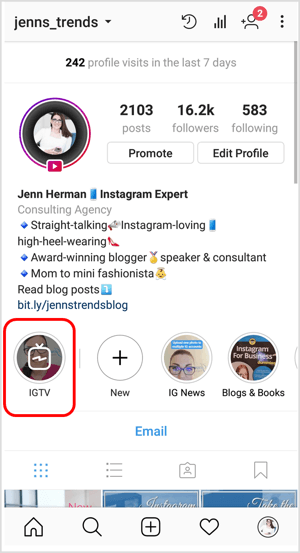
Télécharger une vidéo via un ordinateur
Pour télécharger votre première vidéo sur IGTV via le bureau, faites glisser et déposez n'importe quel fichier vidéo dans le champ de téléchargement sur le site de bureau.
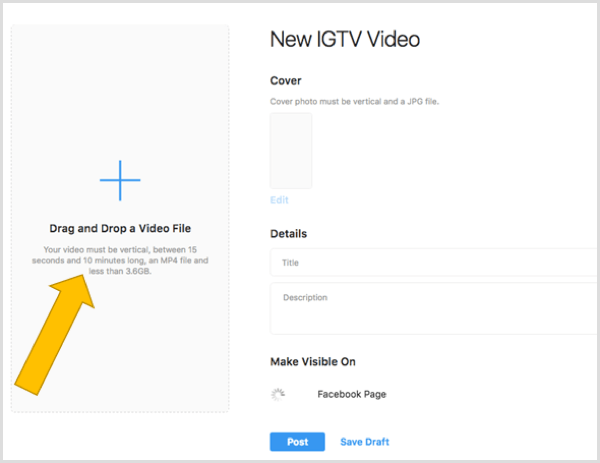
La plupart des comptes sont limités aux vidéos de 15 secondes à 10 minutes (comme pour les téléchargements mobiles). Tel que défini par le centre d'aide d'Instagram, «les comptes plus volumineux et les comptes vérifiés» ont la possibilité de télécharger des vidéos d'une durée maximale de 60 minutes si elles sont téléchargées via un ordinateur. Malheureusement, il n’existe pas de définition de ce qui constitue un "compte plus grand".
Pendant le téléchargement de votre vidéo, vous pouvez complétez vos informations de titre et de description. Une fois la vidéo téléchargée, vous pouvez modifier votre photo de couverture, comme décrit dans la section sur les appareils mobiles ci-dessus.
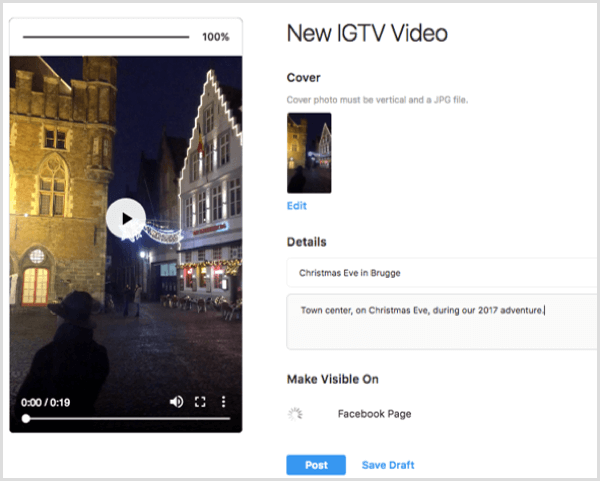
Lorsque votre vidéo est prête à être mise en ligne, cliquez sur Publier pour le télécharger sur votre chaîne IGTV. Ou tu peux enregistrez votre vidéo comme brouillon plutôt que de le télécharger immédiatement sur IGTV.
Le site de bureau vous permet également modifier votre vidéo après la mise en ligne. Pour modifier votre titre ou votre description, regardez votre vidéo de votre chaîne IGTV, appuyez sur le bouton à 3 points, et sélectionnez Modifier la vidéo dans le menu contextuel.
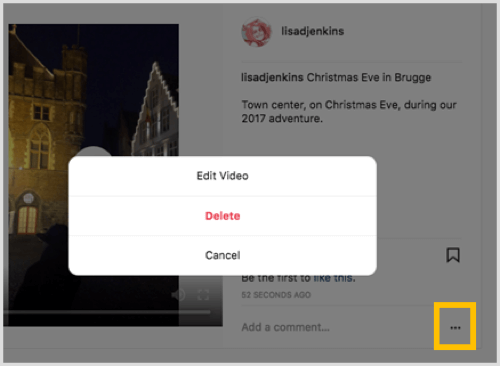
# 3: Meilleures pratiques pour la vidéo IGTV
Instagram encourage les utilisateurs à télécharger un nouveau contenu unique sur IGTV. En exigeant que les vidéos durent plus de 15 secondes, vous ne pouvez pas simplement réutiliser votre Histoires vidéos sur IGTV. Et en vous obligeant à mettre en ligne à partir d'une source externe, Instagram suppose que vous avez créé un contenu vidéo distinct pour cette chaîne.
Pour créer des vidéos efficaces pour votre chaîne IGTV, voici quelques tactiques que vous pouvez mettre en œuvre dans votre montage et téléchargement vidéo.
Évitez les intros bruyantes ou l'audio distrayant
Toutes les vidéos sur IGTV commencent à être lues instantanément lorsqu'elles sont visionnées. Les utilisateurs sont susceptibles d'activer l'audio et sont prêts à écouter vos vidéos.
Contrairement aux autres plates-formes où il est important de considérer que vos vidéos seront lues sans son, vous avez plus de liberté pour créer des vidéos qui nécessitent de l'audio pour IGTV. Cependant, comme les vidéos sont lues automatiquement, des intros bruyantes ou des bruits distrayants peuvent amener vos téléspectateurs à parcourir votre vidéo. Les conversations, les interviews et les voix off constituent de bonnes stratégies audio.
Ajouter des liens cliquables dans les descriptions vidéo
Toute URL répertoriée dans une description de vidéo IGTV est un lien cliquable, ce qui signifie que vous pouvez générer du trafic vers n'importe quel site Web ou URL de votre choix. Simplement ajoutez l'URL correcte dans n'importe quelle partie de la description de la vidéo et il deviendra un hyperlien lors du téléchargement.
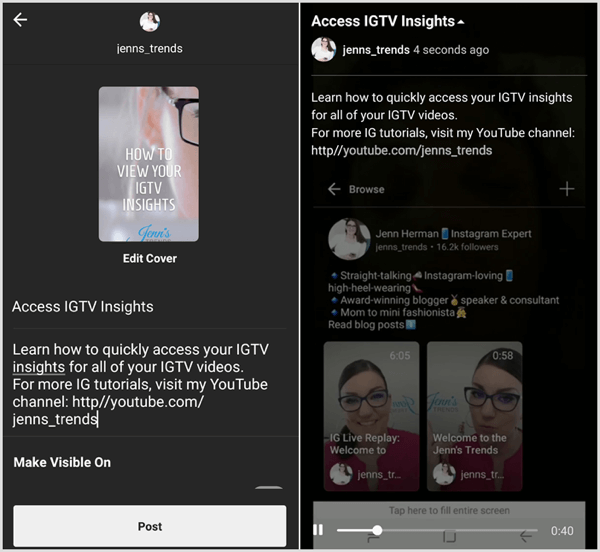
Étant donné qu'IGTV est nouveau pour la plupart des utilisateurs et que de nombreuses personnes ne réalisent pas qu'elles peuvent cliquer sur un lien, ou même qu'il existe une description qu'elles peuvent lire, il serait utile de inclure un appel à l'action dans votre vidéo demandant aux spectateurs d'ouvrir la description et de cliquer sur le lien.
La conservation de la vidéo peut être un défi, donc inclure votre CTA pour cliquer sur le lien plus tôt dans votre vidéo permettra à davantage de personnes d'entendre ou de voir ce CTA pour agir. Ne le laissez pas nécessairement à la fin de la vidéo.
Utiliser des hashtags dans les descriptions vidéo
Hashtags ont longtemps été une règle d'or pour plus de visibilité et de vues sur Instagram. IGTV ne fait pas exception. Vous pouvez inclure une liste de hashtags dans la description de votre vidéo IGTV et votre vidéo peut apparaître dans les résultats de recherche pour les hashtags que vous avez répertoriés. Les téléspectateurs qui tapotent sur votre vidéo dans les résultats de la recherche verront votre vidéo comme une vidéo plein écran IGTV.
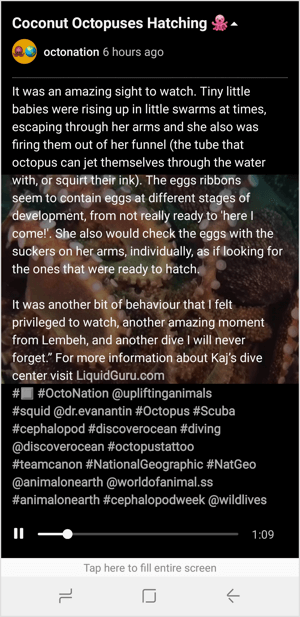
Passez en revue vos informations vidéo IGTV
Une partie de toute bonne stratégie vous oblige à analyser les résultats de votre contenu. Heureusement, Instagram a fourni des informations sur toutes les vidéos IGTV directement dans l'application mobile.
Pour consulter vos informations, appuyez sur le bouton à 3 points sur n'importe quelle vidéo sur votre chaîne et sélectionnez l'option Insights.
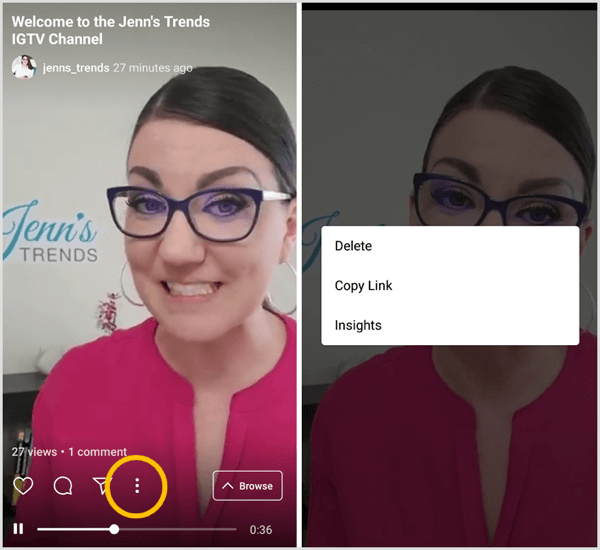
Dans vos idées, vous peut voir le niveau d'engagement généré par votre vidéo et voir votre taux de rétention des vues.
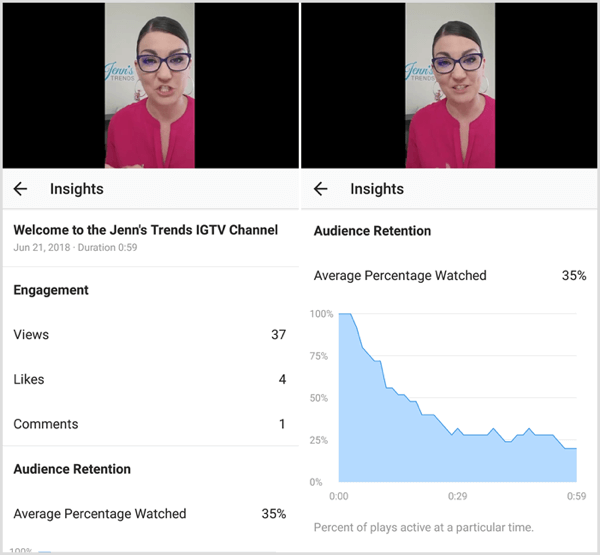
Répondez aux commentaires des utilisateurs sur vos vidéos
Les téléspectateurs peuvent commenter et aimer vos vidéos IGTV, comme ils le feraient pour toute autre publication Instagram. Vous verrez ces notifications mélangées à toutes vos autres notifications Instagram régulières.
À répondre au commentaire d'un utilisateur, vous pouvez appuyez sur le commentaire dans votre liste de notifications ou afficher la liste des commentaires sur la vidéo en appuyant sur l'icône de commentaire directement sur la vidéo IGTV sur votre chaîne.
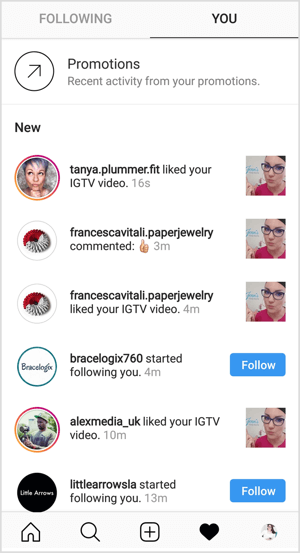
Qu'est-ce que tu penses? Avez-vous déjà essayé IGTV? Trouvez-vous des moyens créatifs de créer des vidéos pour votre public? Avez-vous vu de bons exemples d'autres comptes créant des vidéos de qualité? Veuillez partager vos pensées ou vos conseils dans les commentaires ci-dessous.